Mục đích bài viết là làm cho dòng Create a Windows 7 install disk trong Boot Camp sáng lên để tick vào được =)
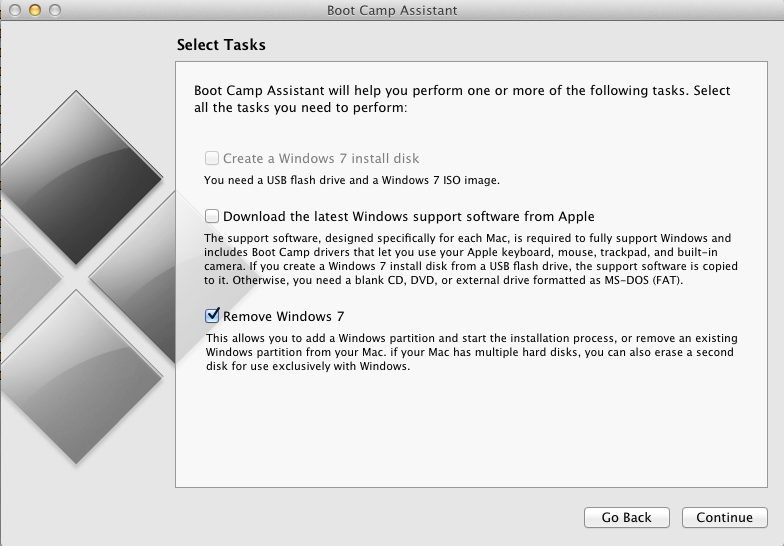 Nguyên liệu cần chuẩn bị:
Nguyên liệu cần chuẩn bị:
Bước 1: Mở Finder và tìm đến thư mục "Applications/Utilities" chứa "Boot Camp Assistant.app". Chuột phải lên "Boot Camp Assistant.app" chọn "Show Package Contents". Sau đó sẽ xuất hiện thư mục "contents", mở nó ra bạn sẽ thấy có file "Info.plist".

Bước 2: Copy file "Info.plist" bỏ ra desktop, mục đích để chỉnh sửa file này (vì hệ điều hành không cho phép chỉnh sửa trực tiếp trên Applications)
Bước 3: Bạn chọn logo táo trên thanh Finder, chọn tiếp “About This Mac”, click chuột tiếp vào “More Info…”. Sau đó, nhấn tiếp vào “System Report”. Trong phần “Hardware Overview”, tìm dòng “Model Indentifier” vào chép lại thông số (ví dụ của mình là MacBookPro6,1). Tìm tiếp dòng “Boot ROM Version”, chép lại thông số (ví dụ của mình là MBP61.0057.B0F). Bạn chép lại 2 thông số trên vào file text để tí nữa dùng.
Bước 4: Chuột phải lên "Info.plist" ngoài Desktop. Chọn "Open with..." > "Others...". Xuất hiện cửa sổ chọn ứng dụng chỉnh sửa, bạn chọn “TextEditor” như hình.
 Trong nội dung file "Info.plist" tìm thẻ “DARequiredROMVersions”, thêm thông số “Boot ROM Version” mà bạn chép lại lúc nãy. Dòng màu đỏ trong hình là mình thêm vào
Trong nội dung file "Info.plist" tìm thẻ “DARequiredROMVersions”, thêm thông số “Boot ROM Version” mà bạn chép lại lúc nãy. Dòng màu đỏ trong hình là mình thêm vào
 Tiếp theo, tìm thẻ “PreUSBBootSupportedModels”, và thêm thông số “Model Indentifier” bạn chép lại lúcnãy. Dòng màu đỏ trong hình là mình thêm vào
Tiếp theo, tìm thẻ “PreUSBBootSupportedModels”, và thêm thông số “Model Indentifier” bạn chép lại lúcnãy. Dòng màu đỏ trong hình là mình thêm vào
 Ở thẻ này các bạn đổi PreUSBBootSupportedModels” thành “USBBootSupportedModels” (tức xóa chữ “Pre” đằng trước) như hình
Ở thẻ này các bạn đổi PreUSBBootSupportedModels” thành “USBBootSupportedModels” (tức xóa chữ “Pre” đằng trước) như hình
 Save file Info.plist bạn vừa sửa
Save file Info.plist bạn vừa sửa
Bước 5: Chép tập tin “Info.plist” bạn đã chỉnh sửa ngoài Desktop đè lên “Info.plist” cũ (chứa trong Applications/Utilities/Boot Camp Assistant.app ban nãy). và điền mật khẩu đăng nhập của máy.

Bước cuối: Mở Terminal lên. Và nhập vào dòng code sau
Enter, và điền mật khẩu vào dòng Password: trong terminal là xong
Và bây giờ kết quả dòng Create a Widindows 7.... đã sáng lên và sử dụng được như bình thường

chúc các bạn thành công!
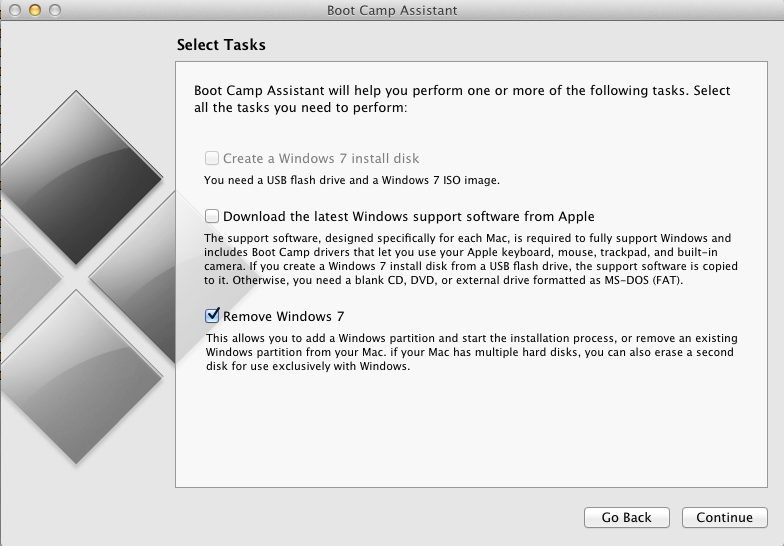
- File cài Windows 7(.iso) - Không được dùng bộ All in One
- USB để tạo bộ cài, khuyến khích 8GB (thời nay chắc ít người dùng 4GB)
Bước 1: Mở Finder và tìm đến thư mục "Applications/Utilities" chứa "Boot Camp Assistant.app". Chuột phải lên "Boot Camp Assistant.app" chọn "Show Package Contents". Sau đó sẽ xuất hiện thư mục "contents", mở nó ra bạn sẽ thấy có file "Info.plist".

Bước 2: Copy file "Info.plist" bỏ ra desktop, mục đích để chỉnh sửa file này (vì hệ điều hành không cho phép chỉnh sửa trực tiếp trên Applications)
Bước 3: Bạn chọn logo táo trên thanh Finder, chọn tiếp “About This Mac”, click chuột tiếp vào “More Info…”. Sau đó, nhấn tiếp vào “System Report”. Trong phần “Hardware Overview”, tìm dòng “Model Indentifier” vào chép lại thông số (ví dụ của mình là MacBookPro6,1). Tìm tiếp dòng “Boot ROM Version”, chép lại thông số (ví dụ của mình là MBP61.0057.B0F). Bạn chép lại 2 thông số trên vào file text để tí nữa dùng.
Bước 4: Chuột phải lên "Info.plist" ngoài Desktop. Chọn "Open with..." > "Others...". Xuất hiện cửa sổ chọn ứng dụng chỉnh sửa, bạn chọn “TextEditor” như hình.




Bước 5: Chép tập tin “Info.plist” bạn đã chỉnh sửa ngoài Desktop đè lên “Info.plist” cũ (chứa trong Applications/Utilities/Boot Camp Assistant.app ban nãy). và điền mật khẩu đăng nhập của máy.

Bước cuối: Mở Terminal lên. Và nhập vào dòng code sau
sudo codesign -fs - /Applications/Utilities/Boot\ Camp\ Assistant.app
Enter, và điền mật khẩu vào dòng Password: trong terminal là xong
Và bây giờ kết quả dòng Create a Widindows 7.... đã sáng lên và sử dụng được như bình thường

chúc các bạn thành công!

